二、自定义报表实验
(一)实验目的
理解自定义报表的功能和作用;熟悉自定义报表的操作流程;掌握自定义报表中的格式定义、报表公式定义的操作和原理;理解报表取数公式的含义与功能。
图5-7 迅隆公司2007年12月资产负债表
(二)实验内容
(2)定义利润表的格式。
(3)定义利润表中每个项目的取数来源和计算公式。
(4)生成迅隆公司2007年12月利润表。
(三)实验数据资料
(1)本实验中的数据来源于迅隆公司2007年12月份的数据(参考第四章)。
(2)利润表编制格式与规则见表5-1,其中“本月数”和“本年累计数”下各栏目为各项目的取数函数和计算公式。
表5-1利润表 会企02表 编制单位: 年 月 单位:元
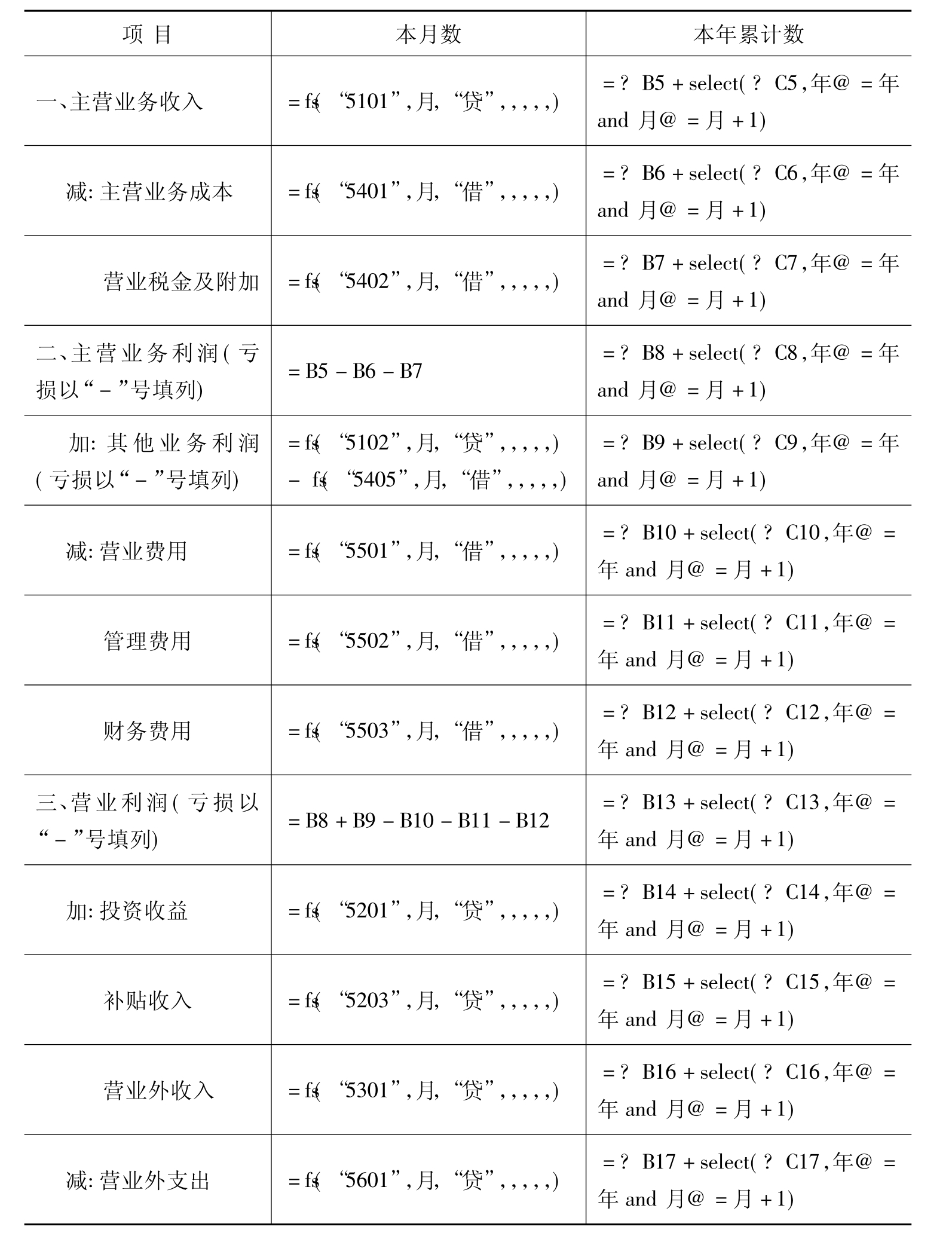
续表
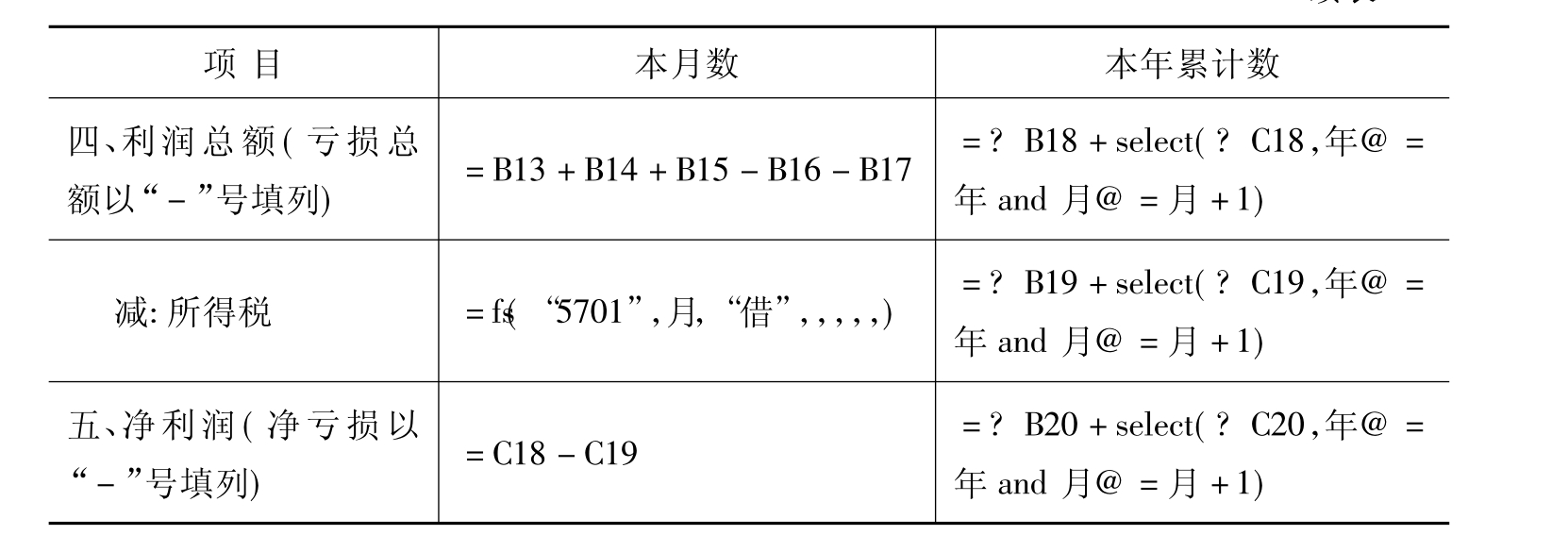
(3)利润表格式设置要求:
①标题“利润表”:黑体、14号、居中、行高为7;
②编制单位和会企02表:楷体、12号;
③年月:楷体、12号、关键字(关键字的作用是可以唯一标志一个表页,可以用于在大量表页中快速选择表页);
④项目、本月数、本年累计数:宋体、12号、加粗;
⑤表体中文字:宋体、12号;
⑥第一列列宽为110,第二列和第三列均为48(数字仅供参考,可根据视觉效果进行调整);
⑦表中第二列和第三列的公式是为了给用户在进行公式设置时提供方便,不是要求报表显示的内容。
(四)实验步骤
1.新建报表
登录企业应用平台,点击系统左下角的“业务”→“财务会计”→“UFO报表”,进入UFO报表子系统,单击“文件”→“新建”,显示一张空白表,见图5-8。
2.设置报表尺寸
单击“格式”→“表尺寸”,将“行数”设置为20,“列数”设置为3,见图5-9。
3.设置报表格式
(1)选中A1至C1区,单击“格式”→“组合单元”→“整体组合”,用来设置利润表标题,同理,设置A2至C2区、A3至C3区,分别用来设置
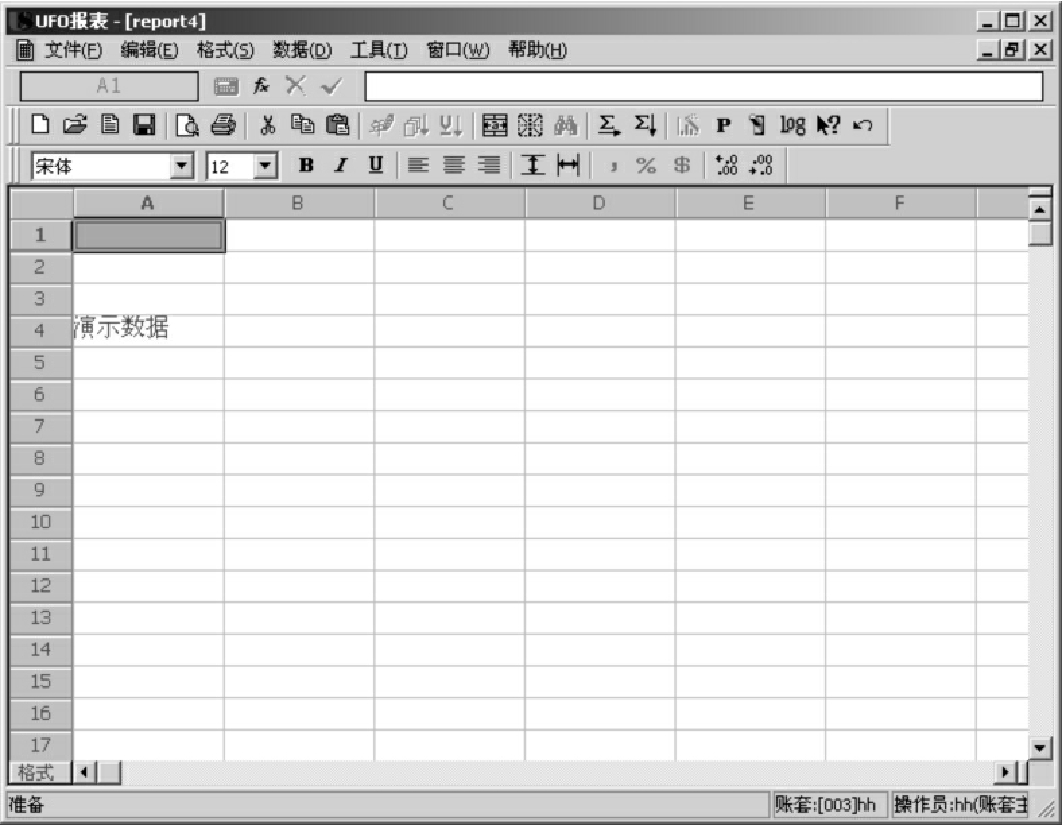
图5-8 UFO空白报表
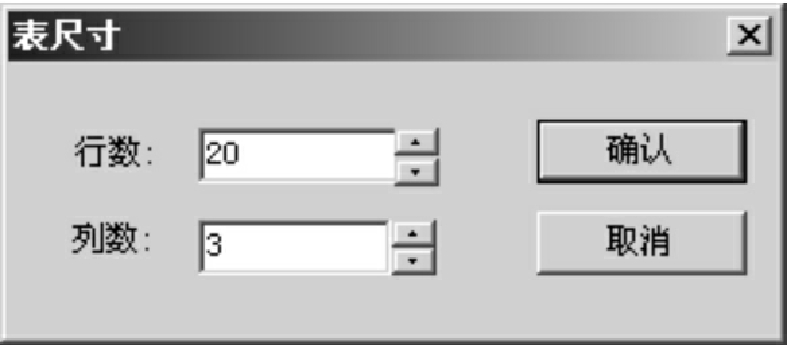
图5-9 利润表尺寸
表头项目,见图5-10。
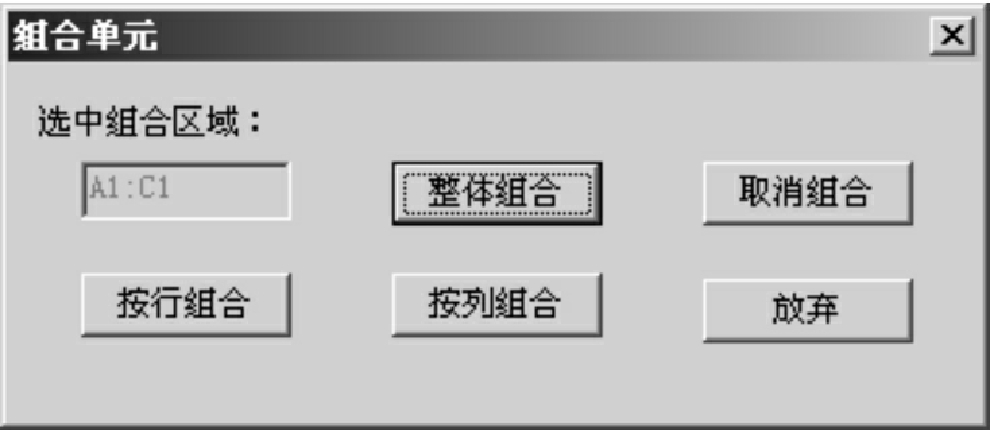
图5-10 组合单元
(2)选中A4至C20区,单击“格式”→“区域画线”→“网线”,用来加粗利润表中的分隔线,见图5-11。
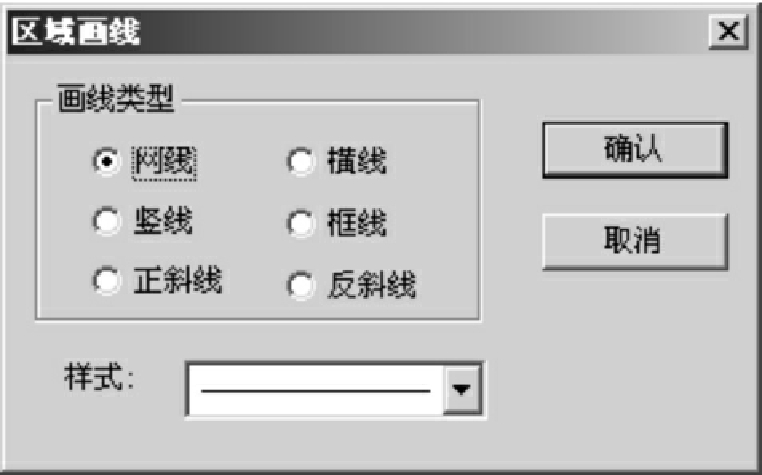
图5-11 区域画线
4.输入报表表头项目
(1)设置表头信息:单击A1组合单元,输入“利润表”;单击A2组合单元,输入“会企02表”;单击A3组合单元,输入:“编制单位:”和“单位:元”。
(2)设置关键字:在“格式”状态下,选中A3组合单元,点击“数据”→“关键字”→“设置”,在弹出的对话框中选择“年”,单击“确定”(见图5-12),同理设置“月”(关键字不能由用户输入,和其他文字内容有区别);在“格式”状态下,选中A3组合区,单击“数据”→“关键字”→“偏移”,调整“年”和“月”到合适的位置,见图5-13。
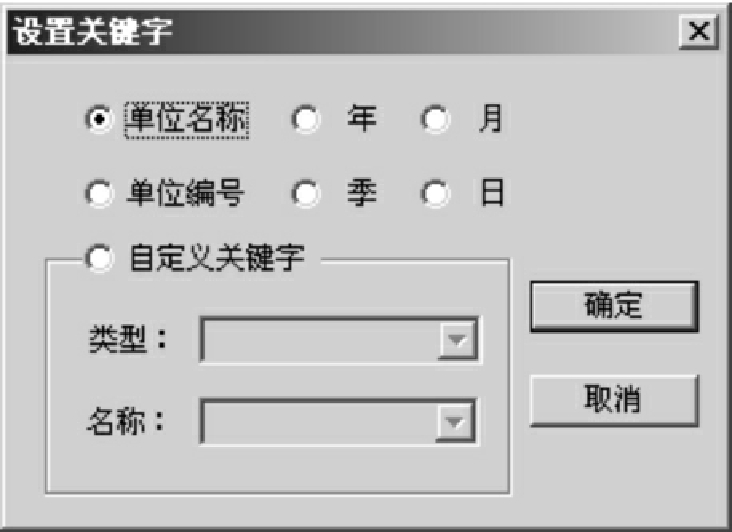
图5-12 设置关键字
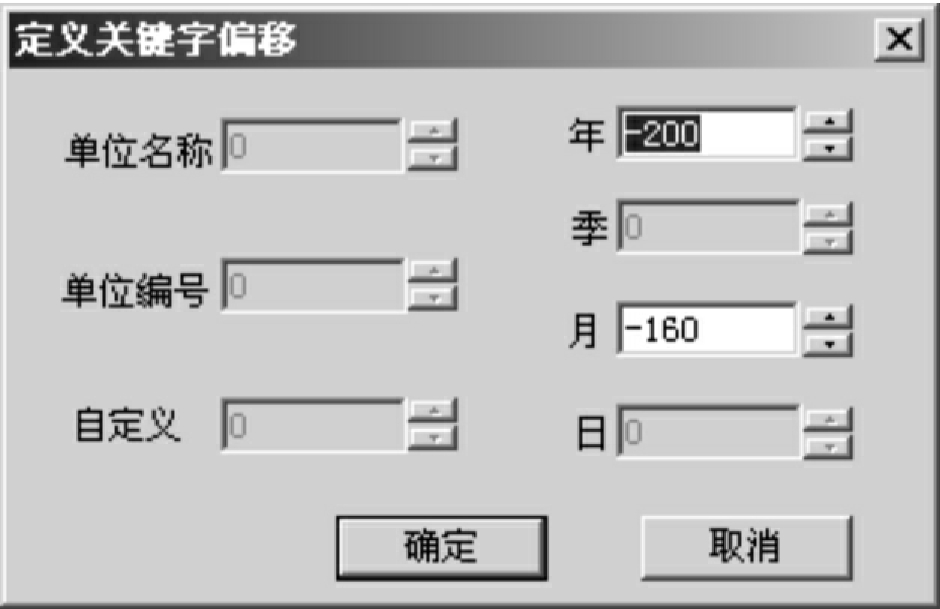
图5-13 定义关键字偏移
5.设置固定表元信息
单击A4单元,输入“项目”;依次设置A5到A20单元的内容。
注意:在输入文字的时候,可以直接根据文字宽度来调整每一列的列宽,也可以单击“格式”→“列宽”输入列宽的数值。根据案例要求,调整行宽、列宽后,调整字体及格式(如果工具栏中没有显示“格式工具栏”,单击菜单栏中的“工具”→“格式工具栏”)。
6.报表单元取数来源及运算公式设置
(1)在“格式”状态下选中B7单元,单击“数据”→“编辑公式”→“单元公式”,系统弹出定义公式对话框(见图5-14)。
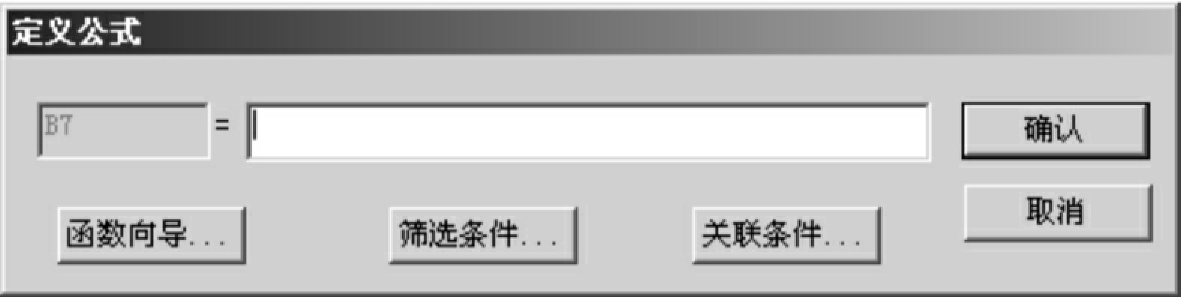
图5-14 定义公式
(2)此时有两种方案来进行公式设置。
方案一:直接输入=fs(“5402”,月,“借”,,,,,),然后单击“确认”按钮;
方案二:在“定义公式”对话框中,单击“函数向导”,选择“用友账务函数”→“发生(FS)”(见图5-15),单击“下一步”显示“发生(FS)”函数的格式(见图5-16),单击“参照”,出现图5-17的对话框,进行“科目名称”、“借贷方向”的设置。
图5-15 函数向导
图5-16 用友账务函数
(3)利润表中其他单元格的取数来源和运算公式可以采用同样的方法设置。

图5-17 账务函数设置
(4)最终得到利润表的自定义模板,见图5-18,单击“保存”按钮,在出现的提示框中将模板命名为“自定义利润表”。

图5-18 自定义利润表模板
7.调用自定义利润表模板,生成迅隆公司2007年12月利润表
点击“文件”→“打开”→“自定义利润表”,在“格式”状态下输入编制单位“迅隆公司”,切换到数据状态,点击“数据”→“关键字”,在弹出的对话框中输入“2007年12月”,得到迅隆公司2007年12月利润表,见图5-19。可以与系统的自定义利润表模板核对结果数据,没有差错则实验完成。
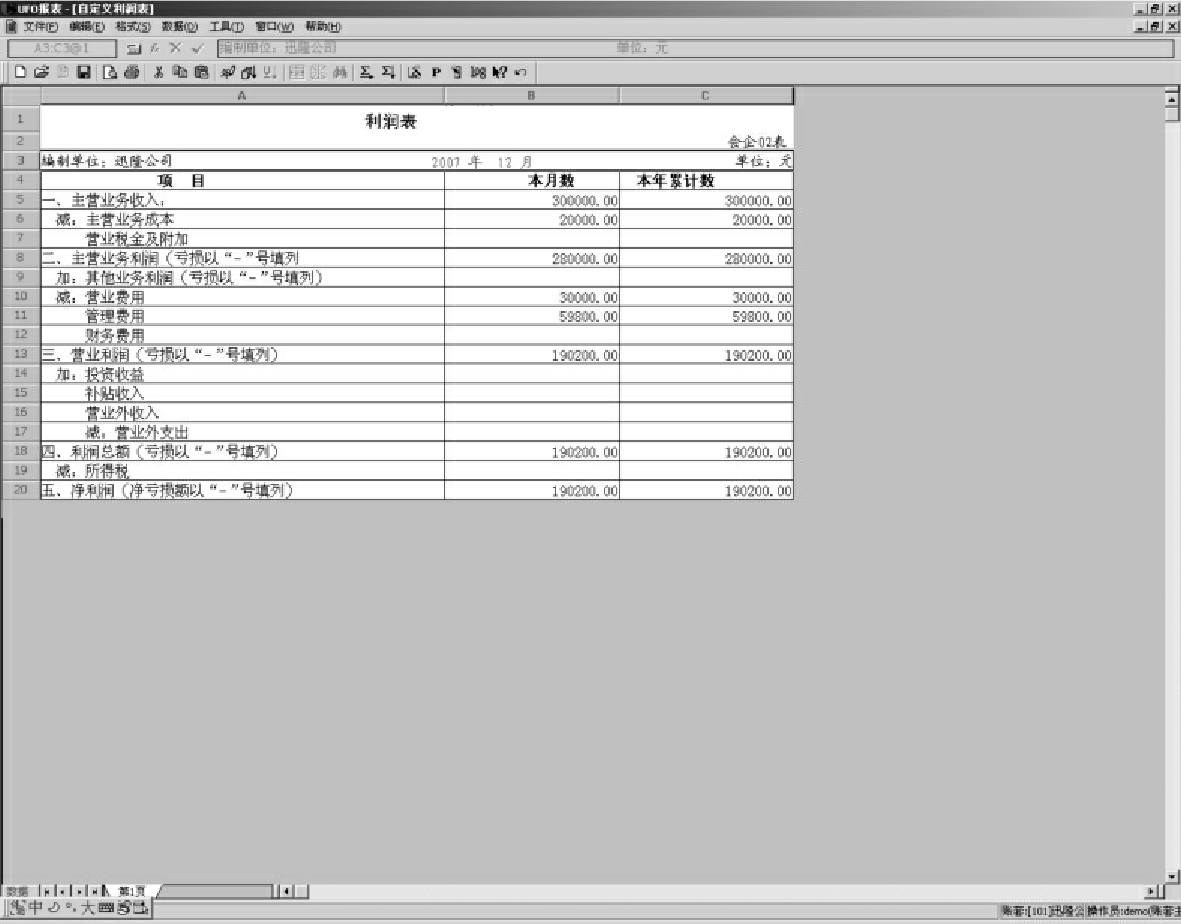
图5-19 调用自定义利润表得到的迅隆公司2007年12月利润表
免责声明:以上内容源自网络,版权归原作者所有,如有侵犯您的原创版权请告知,我们将尽快删除相关内容。















